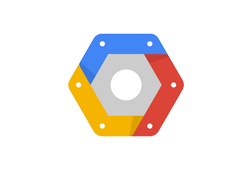
Google Cloud SQL это облачный сервис баз данных.
Легко настроить и управлять.
Это можно попробовать бесплатно!
Что такое Google Cloud SQL
Google Cloud SQL облако основе службы базы данных.
Зачем использовать Google Cloud SQL?
Google Cloud SQL предлагает базы данных MySQL, развернутые в облаке без суеты.
Google предлагает мощные базы данных, которые работают быстро и гибко зарядку (платить за использование).
Google управляет автоматическое создание резервных копий, внесение исправлений и восстановление.
Начиная
Перед тем, как начать использовать Google Cloud SQL, необходимо создать учетную запись Google и подписаться на Google Developers Console.
Если у Вас нет учетной записи Google , вы можете подписаться на один здесь: Создайте свой аккаунт Google
Регистрация для Google Developers Console
Когда вы зарегистрируетесь в Google Developers Console, ваша учетная запись Google автоматически подписался на все услуги в Google Cloud, включая SQL.
Если вы новый пользователь Cloud Platform, вы можете начать работу с испытательным сроком бесплатно.
Cloud Platform бесплатная пробная версия позволяет попробовать Cloud SQL бесплатно в течение 60 дней. Для получения дополнительной информации см Cloud Platform бесплатную пробную версию .
Если вы решите продолжить Cloud Platform после бесплатного периода (или, если вам нужно больше места для хранения или производительности, чем бесплатные предложения использования уровня), вы платите только за ресурсы, которые вы используете.
Для создания учетной записи Google Developers Console перейдите по ссылке: https://console.developers.google.com/freetrial и следуйте инструкциям на экране.
Создание базы данных MySQL Instance
В этом примере мы создадим экземпляр базы данных работает MySQL.
Создание экземпляра БД MySQL:
- После того как вы создали свой аккаунт Google будет автоматически создавать новый проект для вас под названием "My First Project" . В этом примере мы будем использовать только этот проект.
- В меню выберите пункт "Storage" , а затем "Cloud SQL"
- Нажмите "Create an instance"
- На "Create Cloud SQL instance" страницы выберите название, регион и производительность уровня для экземпляра DB. В этом примере мы будем показывать дополнительные параметры.
- Нажмите "Create"
- Новый экземпляр DB появится в списке экземпляров БД (если он имеет статус "Runnable" он готов к использованию)
- Нажмите на имя экземпляра, и нажмите кнопку "Access Control" на панели навигации
- Нажмите "IP address" - "Request IPv4 address" "IP address" в суб-панели навигации, и нажмите на "Request IPv4 address" кнопку
- Держите этот IP-адрес, как это будет IP-адрес, используемый для подключения к базе данных
- Нажмите "Users" в суб-панели навигации, и нажмите "New user" кнопку
- Укажите имя пользователя и пароль для базы данных
- Нажмите "Authorization" в суб-панели навигации, и нажмите "+ Add item" кнопки под Разрешенные Networks
- Здесь вы можете указать, кто имеет доступ к базе данных, это может быть:
- Ваш собственный IP или IP вашего сервера. Таким образом, только у вас есть доступ к базе данных
- или 0.0.0.0/0, что позволяет весь внешний IP - адрес для подключения (this can be a security risk, and cause extra costs)
- Нажмите "Save"
- Нажмите "Databases" в панели навигации, и нажмите "New database" кнопку
- Укажите имя для базы данных (вы можете оставить другие варианты, как они, если у вас есть особые требования)
Теперь у вас есть база данных Google Cloud SQL, с IP, который вы можете подключиться.
Настройка соединения с базой данных в AppML
Для настройки соединения с базой данных, редактировать файл appml_config:
PHP пример: appml_config.php
<?php echo("Access Forbidden");exit();?>
{
"dateformat" :
"yyyy-mm-dd",
"databases" : [{
"connection" : " mydatabase ",
"host" : " yourDatabaseURL ",
"dbname" : " yourDatabaseName ",
"username" : " yourUserName ",
"password" : " yourPassword "
}]
}Измените следующие:
- MyDatabase - изменить все , что вы хотите , подключение к базе данных будет называться в вашем приложении
- yourDatabaseURL - изменение в IP на предыдущем шаге, и добавьте порт 3306 (like this 192.168.1.1 :3306)
- имя_базы_данный - изменение имени экземпляра базы данных в Google Cloud SQL
- YOURUSERNAME - изменение имени пользователя, указанный для базы данных в Google Cloud SQL
- ВАШ ПАРОЛЬ - изменение пароля, указанного для базы данных в Google Cloud SQL
AppML должен теперь быть настроен для подключения к базе данных Google Cloud SQL.
Теперь вы можете заполнить вашу базу данных с данными:
- Если у вас есть доступ к серверу PHP, это описано в главе AppML PHP
- Если у вас есть доступ к серверу ASP.NET, это описано в главе AppML .NET
- Если у вас нет доступа к серверу, это описано в главе AppML WebMatrix